在word文档中如何插入图片?
发布时间:2016-12-24 来源:查字典编辑
摘要:我们在使用word编辑文档的时候,可以通过插入图片来达到图文并茂的效果,那么,你知道如何在word中插入图片吗?如何话,下面就让我告诉你如何...
我们在使用word编辑文档的时候,可以通过插入图片来达到图文并茂的效果,那么,你知道如何在word中插入图片吗?如何话,下面就让我告诉你如何操作吧!!
步骤
1、首先,我们打开新建的word文档
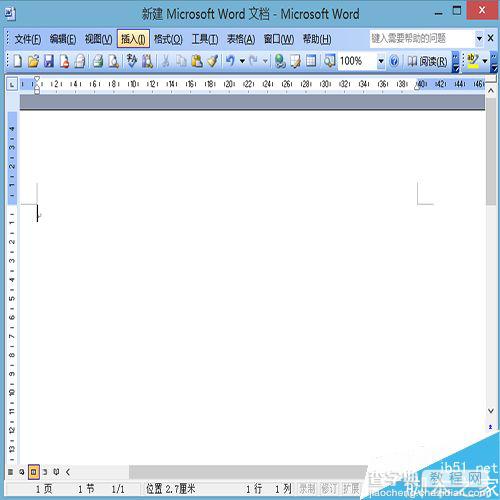
2、然后,在菜单栏上点击插入
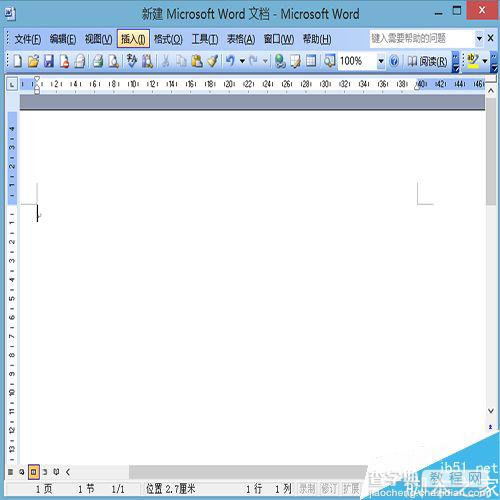
3、在插入的列表中选择图片,然后在子菜单中点击来自文件
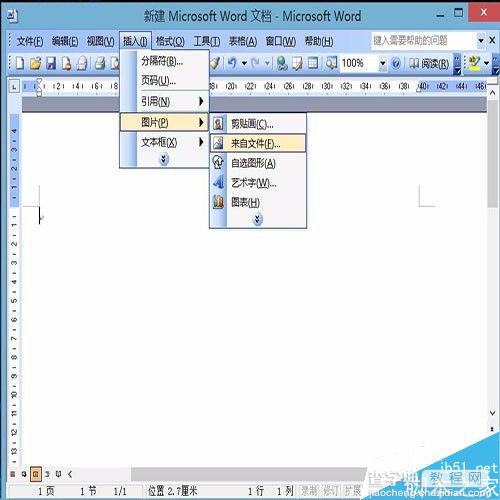
4、在弹出的窗口中,打开你要插入图片的文件夹
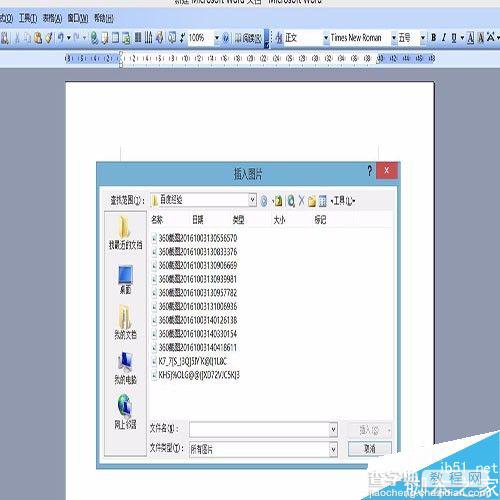
5、选择你要插入的图片
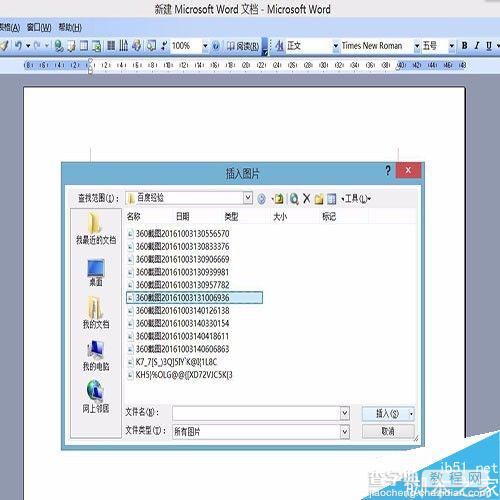
6、点击插入按钮,即可

以上就是在word文档中如何插入图片方法介绍,操作很简单的,大家学会了吗?希望这篇文章能对大家有所帮助!


